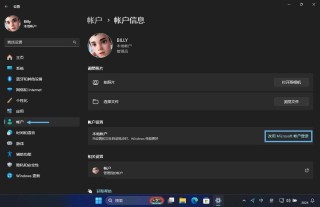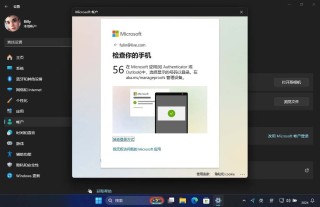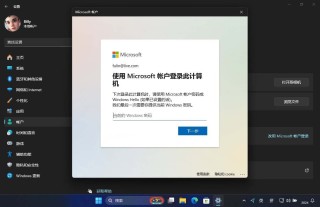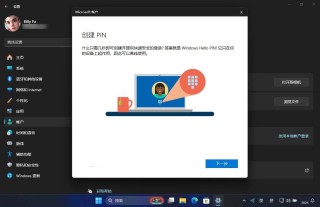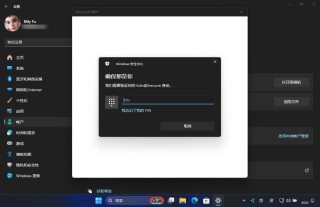Win10家庭版小娜打不开先进入设置检查Cortana开关是开启的,并检查语言和地区设置是否正确;退出重新登录Microsoft账户;运行系统文件检查器扫描并修复损坏的系统文件;更新Win10;再设置中重置Cortana。
小娜(Cortana)是微软在 Windows 10 中集成的个人助理软件,提供语音命令、日程安排、提醒服务等功能。但有时用户可能遇到 点击 Cortana 图标后,却发现她没有响应,或是 Cortana 界面闪现后迅速消失,或者她根本就不启动。如果你正面临小娜无法打开的问题,本文将提供一些有效的解决策略。

Win10 家庭版小娜打不开的原因
在开始解决 Cortana 的问题之前,了解可能导致问题的原因是有帮助的。以下是一些常见原因:
- 系统设置问题:系统设置可能限制了 Cortana 的功能。
- 账户问题:Cortana 需要与 Microsoft 账户关联,如果账户有问题,可能会影响 Cortana 的使用。
- 软件冲突:某些第三方软件可能与 Cortana 冲突。
- 系统文件损坏:系统文件损坏可能导致 Cortana 功能异常。
Win10 家庭版小娜打不开的解决步骤
1.检查 Cortana 的设置
进入“设置” > “Cortana”。确保 Cortana 的开关是开启的,并检查语言和地区设置是否正确支持 Cortana。
2.重新登录 Microsoft 账户
打开“设置” > “账户” > “您的信息”。如果已登录,尝试登出,然后重新登录您的 Microsoft 账户。
3.检查语言和地区设置
确保您的电脑设置的语言和地区是支持 Cortana 的。进入“设置” > “时间和语言” > “区域和语言”,检查并调整为支持 Cortana 的地区和语言。
4.运行系统文件检查器
打开“命令提示符(管理员)”。输入命令:sfc /scannow,然后回车。系统将自动扫描并修复损坏的 Windows 系统文件。
5.更新 Windows 10
确保你的系统是最新的,因为微软经常发布更新来修复 bug 和改进功能。进入“设置” > “更新与安全” > “Windows 更新”,点击“检查更新”。
6.重置 Cortana
打开“设置” > “应用”。在应用列表中找到 Cortana,点击“高级选项”。点击“重置”,清除 Cortana 的数据并尝试重新启动。
尝试这些方法后,Cortana 应该能够恢复正常工作。如果问题仍旧存在,那就需要更深层次的技术支持了。定期更新系统和应用,保持系统的清洁和优化,可以有效预防许多问题的发生。